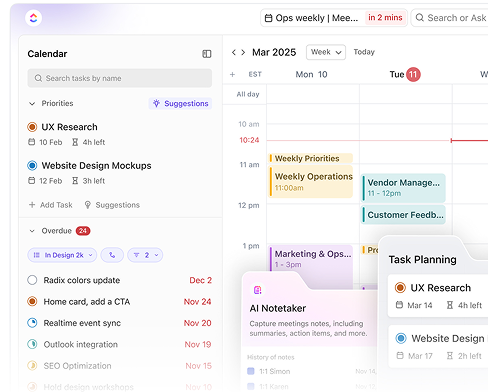في سوق التقويم، يعد تقويم Google هو الفائز الواضح في سوق التقويم مع 23.97% من الحصة السوقية . يستخدمه الأشخاص من مختلف الأعمار والصناعات لإدارة جداولهم بسلاسة. على الرغم من أن واجهة تقويم Google البديهية وميزاته الأساسية تجعله خيارًا شائعًا، إلا أن هناك كنزًا دفينًا من الميزات غير المستغلة - اختراقات تقويم Google - التي لا يعرفها معظم الناس.
في هذه المقالة، سنستكشف في هذه المقالة بعض الاختراقات المبتكرة في تقويم Google التي يمكن أن تغير طريقة تنظيم وقتك وتعاونك مع الآخرين، وتعزز إنتاجيتك.
ما هو تقويم Google؟
تقويم Google هو أداة لإدارة الوقت وجدولة المواعيد و تطبيق تقويم مشترك . وهو جزء من مجموعة تطبيقات Google Workspace الخاصة بـ أداة إنتاجية s. يمكنك جدولة الأحداث والمواعيد والتذكيرات واستعادة الأحداث المحذوفة. يمكنك أيضًا إنشاء تقويمات متعددة لجوانب مختلفة من حياتك. يمكن أن تعمل كـ تطبيق مخطط يومي, يمنحك رؤية شاملة لجدولك الزمني.
ميزة أخرى رائعة أخرى في تقويم Google هي أنه يمكنك دمجه مع خدمات Google الأخرى، مثل Gmail، واستخدام قوالب تقويم جوجل .
## 20 حيلة في تقويم جوجل لزيادة إنتاجيتك إلى أقصى حد
إليك أفضل 20 حيلة لتقويم Google للارتقاء بإنتاجيتك إلى المستوى التالي:
1. قم بدمجه مع ClickUp لتوفير الوقت والجهد

عرض التقويم المبسط في ClickUp 3.0 يعطي نظرة عامة مرمزة بالألوان للمهام/الأحداث اليومية والأسبوعية والشهرية
ClickUp هو أداة لإدارة المشاريع مع 15 طريقة عرض قابلة للتخصيص، بما في ذلك عرض تقويم ClickUp التي تعزز التعاون والإنتاجية. كمنصة متعددة الاستخدامات تجمع بين العديد من أدوات الإنتاجية في واحدة، ويمكن استخدامها من قبل كل من الفرق الصغيرة والمؤسسات الكبيرة.

يسهّل التكامل بين تقويم Google وتقويم ClickUp الجدولة ويتيح المزامنة التلقائية
يدعم ClickUp أكثر من 1000 تكامل. يمكن أن يتكامل بسلاسة مع تقويم Google، مما يضمن المزامنة التلقائية لذا فإن جميع التغييرات على تقويم النقر الخاص بك المزامنة مع تقويم جوجل والعكس صحيح. مع هذا التكامل، لن تضطر إلى التبديل بين التطبيقات باستمرار.
2. إنشاء تقويمات متعددة مرمزة بالألوان
إذا كنت تعاني في كثير من الأحيان من إدارة حياتك الشخصية وجداول العمل في تقويم واحد، فقد يكون هذا الاختراق في تقويم Google هو الحل. فهو يتيح لك إنشاء تقويمات مختلفة وترميزها جميعاً بالألوان لسهولة التعرف عليها.
على سبيل المثال، يمكنك إنشاء تقويمات متعددة للعمل والمناسبات العائلية والالتزامات الشخصية. يمكنك حتى أن يكون لديك تقويم منفصل لتتبع أعياد الميلاد والأيام الخاصة للأصدقاء والعائلة. يمكنك التنقل بين التقويمات المختلفة باستخدام القائمة اليسرى/قائمة الهامبرغر في أعلى يسار الشاشة.
مع هذه الميزة، فإن نظرة واحدة هي كل ما تحتاجه لمعرفة يومك وتتبع أحداثك بشكل أفضل. كما أنها تتيح لك الفصل بين حياتك الشخصية والمهنية.
3. إخفاء حدث موجود
يمكن أن يصبح التقويم المليء بالأحداث مربكًا بسهولة. وهنا يأتي دور ميزة "إخفاء الأحداث" في تقويم Google. يمكنك إخفاء الأحداث التي لا تخطط لحضورها.
على سبيل المثال، إذا كان هناك اجتماع مجدول قمت برفضه بالفعل في التقويم الخاص بك، يمكنك ضبط الإعدادات لإزالته من العرض. وبالمثل، يمكنك أيضًا إخفاء التقويمات (إذا كان لديك تقويم عمل أو تقويم شخصي منفصل) عن طريق إيقاف تشغيلها.
4. إضافة حدث جديد باستخدام أمر صوتي
يمكن لتطبيق تقويم Google أيضًا إنشاء أحداث جديدة بناءً على الأوامر الصوتية لمساعد Google. يمكنك إضافة تفاصيل حدث جديد مباشرةً من هاتفك أو الكمبيوتر المحمول دون فتح التطبيق.
كل ما عليك فعله هو أن تقول "مرحبًا Google"، ثم اتبعها بالأمر. على سبيل المثال، "مرحبًا Google، حدد موعدًا لعشاء الذكرى السنوية يوم الأربعاء."
يمكنك أيضاً أن تطلب من مساعد Google ما هو موجود في التقويم الخاص بك وجعله يلغي أو يعيد جدولة حدث ما.
5. تخصيص عرض التقويم
ما يجعل تطبيق تقويم Google أحد تطبيقات أفضل تطبيقات التقويم هي طرق عرض التقويم المخصصة، والجدولة، وقدرات إدارة الوقت. تتوفر خمس طرق عرض: اليوم والأسبوع والشهر والسنة والجدول الزمني وأربعة أيام.
على سبيل المثال، إذا اخترت طريقة عرض الأسبوع، فسترى جدول أعمال الأسبوع فقط. ولكن هذا ليس كل شيء. يمكنك أيضًا إخفاء أو عرض عطلات نهاية الأسبوع في تقويمك. تتيح لك Google أيضًا اختيار طريقة عرض التقويم المخصصة كطريقة العرض الافتراضية.
6. مشاركة التقويم
إذا كنت تعمل في فريق، فإن القدرة على مشاركة التقويم الخاص بك يمكن أن تكون مفيدة للغاية، خاصةً عندما تكون منظم الاجتماعات المسؤول عن التخطيط للأحداث والاجتماعات. يمكنك مشاركة تقويم Google الخاص بك مع أشخاص محددين باتباع الخطوات التالية:
- افتح تقويم جوجل على حاسوبك المحمول
- انقر على قسم تقويماتي
- انقر المزيد على التقويم الذي تريد مشاركته وحدد الإعدادات والمشاركة
- يمكنك اختيار إتاحة التقويم للجمهور، أو للمستخدمين داخل مساحة العمل الخاصة بك فقط، أو لأفراد محددين من خلال معرفات البريد الإلكتروني الخاصة بهم
- اضبط أذونات الوصول الخاصة بهم باستخدام القائمة المنسدلة وانقر على إرسال
تسمح لك الأذونات بضبط المعلومات التي تريد مشاركتها مع الآخرين. فائدة أخرى هي أنه يمكنك إيقاف المشاركة في أي وقت تريده.
7. إضافة تذكيرات افتراضية
هل تعبت من إضافة تذكيرات إلى كل حدث تقويم على حدة؟ باستخدام التذكيرات الافتراضية في تقويم Google، لم تعد مضطرًا لإضافة تذكيرات يدويًا. إليك كيفية استخدام هذا الاختراق في تقويم Google:
- انتقل إلى الصفحة الرئيسية للتقويم وانقر على الإعدادات (رمز الترس في الزاوية اليمنى)
- حدد إعدادات ثم قم بالتمرير لأسفل إلى إعدادات تقويماتي
- انقر على التقويم المحدد وحدد إشعارات الأحداث
- حدد _إضافة إشعار. هنا، يمكنك اختيار تلقي رسالة بريد إلكتروني و/أو إشعار في الوقت الذي تفضله، على سبيل المثال قبل يوم أو 10 دقائق أو حتى قبل أسبوع من الحدث
كلما أنشأت حدثًا، ستتم إضافة هذا التذكير تلقائيًا إليه.
8. الحصول على بريد إلكتروني لجدول الأعمال
لا شك في أن البريد الإلكتروني لجدول الأعمال هو أحد أروع اختراقات تقويم Google. فبينما يمكنك الوصول إلى التطبيق في أي مكان وفي أي وقت والاطلاع على جدول أعمالك لليوم من خلال عرض جدول الأعمال، يمكنك أيضًا الحصول على جدول أعمالك اليومي في صندوق بريدك الإلكتروني كل يوم.

احصل على رسالة بريد إلكتروني لجدول الأعمال باستخدام تقويم Google عبر دعم جوجل كل ما عليك فعله هو الذهاب إلى إعدادات تقاويمي (في الزاوية اليمنى)، انقر على اسمك، واختر إشعارات أخرى، وحدد البريد الإلكتروني_ في حقل الأجندة اليومية. وهذا كل شيء! سيظهر جدول أعمالك اليومي في الصباح الباكر في بريدك الإلكتروني.
9. استخدم اختصارات لوحة المفاتيح
هذا أحد أكثر الاختصارات استخدامًا في تقويم Google. يمكنك استخدام العديد من اختصارات لوحة المفاتيح لزيادة الكفاءة والتنقل بسهولة في تقاويم Google. إليك بعضًا منها:
- اضغط على 'c' لإنشاء حدث
- اضغط على 'q' لإضافة سريعة
- اضغط على 'p' للعودة إلى الفترة الزمنية السابقة و 'n' للانتقال إلى الفترة الزمنية التالية
- أدخل cal.new في شريط بحث المتصفح لإضافة أحداث جديدة
- اضغط على 'a' لعرض جدول الأعمال، و 'd' لرؤية عرض اليوم في التقويم الخاص بك، و 'w' لعرض الأسبوع، و 'm' لعرض الشهر، و 't' لعرض جدول اليوم
- للحصول على تفاصيل الحدث، حدد الحدث واضغط على 'e'
- اضغط على 'x' لمشاهدة عرض التقويم المخصص (وفي حالة عدم وجوده، اضغط على عرض الأربعة أيام)
- اضغط على 's' لسهولة الوصول إلى الإعدادات
- احذف حدثًا بالنقر على الحدث والضغط على 'حذف' أو 'مسح'
- اضغط على '/' للبحث السريع
- اضغط على 'ctrl+z' للتراجع عن آخر حركة
- اضغط على 'r' لتحديث الصفحة
10. إعداد الأحداث المتكررة
إذا كانت لديك مهام أو اجتماعات جماعية تتكرر كثيرًا، يمكنك استخدام ميزة الأحداث المتكررة في تقويم Google لإنشاء مثيلات متعددة. يمكنك أيضًا تحديد التكرار وفترة التكرار. تقدم Google الخيارات التالية:
- لا يتكرر
- يومي
- أسبوعي
- شهرياً
- سنويًا
- كل يوم من أيام الأسبوع
- مخصص
يمكنك العثور على هذا الخيار تحت عنوان الحدث بالنقر على خيار "لا يتكرر". باستخدام هذه الميزة، يمكنك توفير الوقت حيث لا يتعين عليك إنشاء كل حدث على حدة.
فائدة أخرى لهذه الميزة هي أنه عند تعديل الأحداث المتكررة، يمكنك تطبيقها على جميع الأحداث. وبالمثل، إذا قمت بحذف حدث، يمكنك حذف جميع الأحداث معًا.
11. استخدام البحث المتقدم في التقويم
إذا كان لديك تقويم ممتلئ، فقد يكون العثور على حدث وتحريره أمرًا صعبًا، خاصةً إذا كنت لا تتذكر موعد وقوعه.
يتيح لك تقويم Google البحث عن حدث ما عن طريق تحديد بحث (رمز العدسة المكبرة) في تقويمك. ويمكنك استخدام الفلاتر المتقدمة لتصفية النتائج والعثور على أكثرها صلة بالموضوع.
تتضمن الفلاتر ما يلي:
- التقويمات التي تريد البحث فيها
- المعلومات من الحدث
- أسماء أصحاب الحدث أو المدعوين
- موقع الاجتماع المحدد
- نطاق التاريخ
12. إضافة موقع اجتماع محدد
واحدة أخرى من أروع الاختراقات في تقويم Google هي القدرة على إضافة موقع أحداثك. لا مزيد من المعاناة لتذكر مكان كل اجتماع في اليوم.

ضبط موقعك باستخدام تقويم Google
هذه الميزة مفيدة بشكل خاص إذا كنت بحاجة إلى العثور على طريقك إلى موقع اجتماع شخصي. اضغط على الموقع في تقويم Google، وسيعيد توجيهك إلى خرائط Google لمعرفة الاتجاهات.
إضافة موقع في تفاصيل الحدث يوفر عليك أيضًا عناء الاضطرار إلى مشاركة الموقع الجغرافي للاجتماعات الجماعية مع المشاركين بشكل منفصل.
13. دمج تطبيقات مختلفة
سواء كنت طالبًا جامعيًا أو محترفًا، يجب عليك استخدام العديد من الأدوات والتقنيات طوال يومك. يمكنك دمج تقويم Google الخاص بك مع مختلف وسائل الاتصال ومؤتمرات الفيديو و تطبيقات جداول العمل وتجنب التبديل بينها بشكل متكرر.
على سبيل المثال، يمكنك دمج تقويم Google مع Salesforce وSlack وZapier وZoom وHubSpot وTodoist، إلخ.
14. الاستفادة من منطقة زمنية ثانوية
إذا كنت تعمل مع عملاء دوليين أو لديك زملاء في جميع أنحاء العالم، فأنت تعرف مشاكل إدارة المناطق الزمنية المختلفة والحوادث المؤسفة التي تصاحبها. مع ميزة المنطقة الزمنية الثانوية في تقويم Google، لم يعد عليك القلق بشأن حساب فرق التوقيت في كل مرة ترسل فيها دعوة لعقد اجتماع.
استخدم هذه الميزة لتتبع جميع مواعيدك عبر المنطقتين الزمنيتين بسهولة. لإضافة منطقة زمنية ثانوية، اتبع الخطوات التالية:
- افتح الإعدادات في الزاوية اليمنى
- افتح علامة التبويب عام في الإعدادات
- حدد المنطقة الزمنية
- حدد الخيار عرض المنطقة الزمنية الثانوية
- حدد المنطقة الزمنية الثانوية من القائمة المنسدلة التي تريد إعدادها
15. إضافة مرفقات إلى أحداثك
يمكنك إضافة مرفقات إلى إدخالات تقويم Google الخاص بك والتأكد من وجود جميع المستندات اللازمة في مكان واحد. على سبيل المثال، إذا كنت تنظم مؤتمراً، يمكنك إرفاق جدول أعمال الاجتماع.
كل ما عليك فعله هو فتح تفاصيل الحدث، والنقر على أيقونة مشبك الورق وإرفاق الملف المناسب.
نظرًا لأن تقويم Google يتزامن تلقائيًا عبر جميع الأجهزة، سيكون مرفقك متاحًا أيضًا على هاتفك (على تطبيق تقويم Google) والكمبيوتر المحمول. بهذه الطريقة، يمكنك العثور على جميع معلومات الاجتماع في مكان واحد.
16. ابحث عن وقت يناسب الجميع
قد تنطوي جدولة الاجتماعات عن طريق العثور على مواعيد مشتركة على الكثير من الذهاب والإياب، خاصةً إذا كنت تعمل في منطقة زمنية مختلفة عن المشاركين الآخرين في الاجتماع. ولكن تقويم Google لديه حل لذلك أيضاً! إذا كنت قد شاركت التقويمات الخاصة بك أو كنت جزءًا من مساحة عمل مشتركة، يمكنك استخدام علامة التبويب "البحث عن وقت" للعثور على فتحة اجتماع متاحة لجميع الأعضاء.
كل ما عليك فعله هو فتح تفاصيل الحدث في التقويم المشترك والنقر على الخيار العثور على وقت_. سيعرض لك تلقائيًا الفتحات المتاحة للجميع. يمكنك تحديد الوقت الذي يناسب متطلباتك وجدولة الاجتماعات بسرعة.
ومع ذلك، هذه الميزة متاحة فقط لمستخدمي Google Workspace.
17. مزامنة الاجتماعات والأحداث عبر الأجهزة
إحدى الميزات الأكثر ملاءمة لاستخدام التقويمات عبر الإنترنت مثل تقويمات Google هي أن أحداثك تتم مزامنتها تلقائيًا عبر الأجهزة. لذلك، إذا قمت بإجراء تغييرات على جهاز واحد، تتم مزامنتها تلقائيًا عبر جميع الأجهزة. وهذا يضمن لك الوصول إلى جميع الجداول المحدثة (بما في ذلك الأحداث الجديدة والمحذوفة مؤخرًا)، بغض النظر عن النظام الأساسي الذي تستخدمه.
18. إنشاء أحداث خاصة
تقويم Google مفيد لأكثر من مجرد وضع علامات على الأحداث المهنية. يمكن استخدامه أيضًا في وضع علامات على أحداث الحياة الشخصية. هل تشعر بالقلق من أن تكون مواعيدك الشخصية مرئية لزملاء العمل؟ لقد فكرت Google في ذلك بالفعل، وللتقويم حل مثالي! لكل حدث تقوم بإنشائه، يمكنك تعيين إعدادات الحدث وتغييرها لضمان الخصوصية.

إعداد خصوصية الحدث الخاص بك باستخدام تقويم Google
يمكنك الوصول إلى هذا الخيار عن طريق تحديد الحدث والنقر على خيار الرؤية الافتراضية. يمكنك أيضًا تغيير إعداد الرؤية من مجانًا إلى مشغول، وبهذا لن يكون إدخال التقويم الخاص بك مرئيًا لأي شخص، حتى لو كنت قد شاركت تقويمك.
19. حدد ساعات عملك وموقعك
إذا كنت من مستخدمي Google Workspace، فيمكنك أيضًا الوصول إلى الميزة المريحة للغاية المتمثلة في تحديد موقعك وساعات عملك. سيساعدك ذلك في الحفاظ على التنظيم وضمان معرفة فريقك بموعد الاتصال بك.
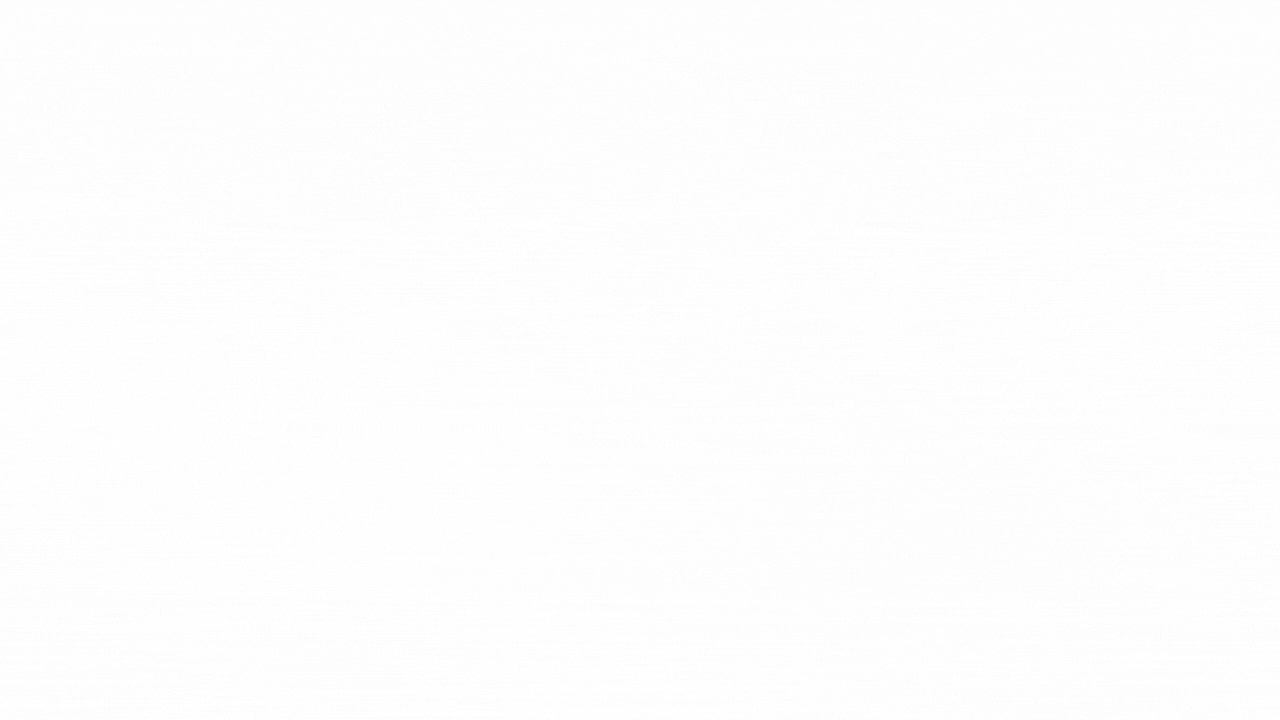
تعيين ساعات العمل والمواقع المحددة باستخدام تقويم Google عبر دعم جوجل يمكنك الوصول إلى الميزة عن طريق القيام بما يلي:
- انتقل إلى الإعدادات الخاصة بك وانقر على عامة
- حدد ساعات العمل والموقع، وانقر على تمكين ساعات العمل
- يمكنك الآن تحديد أيام وأوقات العمل الخاصة بك. يمكنك أيضًا إضافة موقعك لكل يوم
20. إضافة أحداث من Gmail
يمكنك إضافة أحداث إلى تقويم Google مباشرةً من Gmail. إليك الطريقة:
- افتح البريد الإلكتروني وانقر على أيقونة النقاط الثلاث في الأعلى
- انقر على إنشاء حدث
- ستتم إعادة توجيهك إلى تقويم جوجل الخاص بك مع اسم الحدث ووصفه المعبأ مسبقًا
- الآن، يمكنك إجراء تغييرات وإضافة وقت الحدث، والموقع، والضيوف، والإشعارات
إذا كنت لا تريد القيام بذلك يدويًا، يمكنك أيضًا التأكد من إضافة جميع أحداث Gmail إلى تقويمك مباشرةً.

إضافة أحداث Gmail تلقائيًا إلى تقويم Google
- انتقل إلى إعدادات تقويم Google
- حدد أحداث من Gmail
- حدد إظهار الأحداث التي يتم إنشاؤها تلقائيًا بواسطة Gmail في تقويمي
يمكنك أيضًا تغيير خصوصية أحداث البريد الإلكتروني بشكل فردي أو جماعي.
## قيود استخدام تقويم جوجل
مع وجود العديد من الميزات الهائلة، قد يكون من الصعب تصديق أن تقويم Google له قيود. ومع ذلك، مثل أي تطبيق، فإن له نصيبه العادل من السلبيات، مثل الافتقار إلى الميزات المتقدمة، ومشكلات التوافق، والعرض المخصص الفوضوي مع عدد كبير من التقويمات.
فيما يلي بعض القيود الرئيسية لتقويم Google:
التخصيص الأساسي
يقدم تقويم Google خيارات تخصيص محدودة مقارنة بأدوات التقويم الأخرى. على سبيل المثال، لا يمكنك تغيير حجم خط التقويم أو لونه أو صورة الخلفية أو العديد من العناصر الأخرى.
كما أنه لا يقدم عرضًا شاملاً لجميع الأحداث و المنجزات في لوحة تحكم واحدة، مما يجعل من الصعب استخدامها لجدولة المشاريع والمهام المماثلة.
عمليات تكامل محدودة لجهات خارجية
عيب آخر في تقويم Google هو العدد المحدود من عمليات التكامل. فلا يمكن تكامله إلا مع عدد قليل من تطبيقات الجهات الخارجية. كما شكك بعض المستخدمين في جودة التكامل مع التطبيقات الأخرى.
وظائف محدودة
لا يقدم تقويم Google ميزات متقدمة لأغراض محددة مثل تخطيط الأحداث المعقدة أو إدارة المشاريع متعددة الوظائف. إذا كانت لديك متطلبات جدولة معقدة وتحتاج إلى الكثير من التكامل مع تطبيقات أخرى، فمن الأفضل البحث عن بدائل تقويم جوجل .
انقر فوق-بديل لتقويم Google
ClickUp هو أداة إنتاجية شاملة مع ميزات غنية تتجاوز بسهولة جميع قيود تقويم Google. سواء كنت فريقًا كبيرًا يضم أعضاءً منتشرين في جميع أنحاء العالم أو مؤسسة صغيرة تعمل على مشروع معقد، فإن ClickUp يمكنه تلبية جميع متطلبات الجدولة والتنسيق.
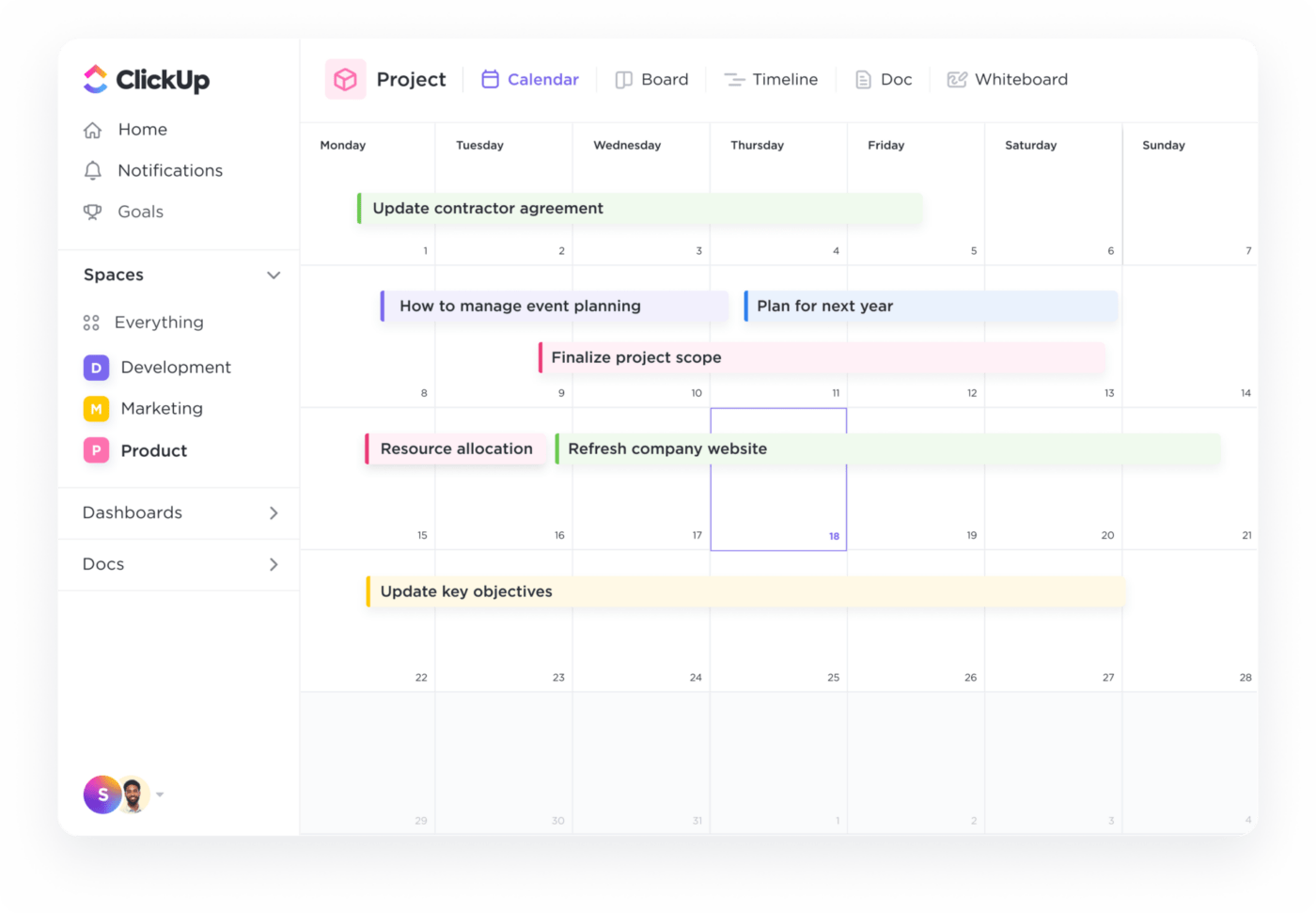
طريقة عرض التقويم تقدم نظرة عامة شاملة للمهام والأحداث الأسبوعية في ClickUp
مع خاصية ClickUp عرض التقويم ، يمكنك بسهولة تنظيم المشاريع وتصور عمل فريقك في أكثر من 15 طريقة قابلة للتخصيص بالكامل . يمكنك إدارة الجداول الزمنية والاطلاع على التقويم الخاص بك حسب اليوم أو الأسبوع أو الشهر. يمكنك حتى مشاركتها مع أعضاء فريقك أو الأطراف الأخرى ذات الصلة.

يسمح لك النقر فوق يتيح لك إضافة أحداث غير مجدولة باستخدام طريقة السحب والإفلات للأحداث
هناك ميزة أخرى تجعل من ClickUp خيارًا موثوقًا به وهي تذكيرات ClickUp . يمكنك إضافة تذكيرات من أي مكان في ClickUp (حتى من إشعارات الهاتف أو سطح المكتب أو تعليقات المهام!) وإدارتها من المتصفح وسطح المكتب والأجهزة المحمولة. والأكثر من ذلك أنه يمكنك إضافة المرفقات والجداول الزمنية المتكررة والتواريخ.
تتضمن بعض الميزات الأخرى في ClickUp التي تجعله بديلاً مثاليًا لتقويم Google ما يلي:
- جدولة مهمة باستخدام طريقة السحب والإفلات
- فرز مهامك حسب الحالة والمُعيَّن والأولوية
- استخدم طرق عرض ClickUp القابلة للتكيف حسبأسلوب العمل ومتطلباتك
- قم بترميز مهامك بالألوان وتعديلها بشكل مجمّع إذا لزم الأمر
- فرز وتصفية التقويم الخاص بك للحصول على نظرة تفصيلية على أحداثك
- التكامل مع أكثر من 1,000 أداة عمل
- الوصول إلى مكتبة قوالب واسعة، بما في ذلكقوالب جدول المشروع وقوالب تقويم المحتوى
- استفد من أكثر من 100 ميزة لتحسين إنتاجيتك
أفضل جزء في ClickUp هو أنه إذا كنت لا تريد التبديل تمامًا، يمكنك ببساطة استخدام تقويم Google من خلال دمجه مع ClickUp والاستفادة من ميزاته الواسعة.
اجمع بين التقويم الخاص بك وإدارة المهام لتعزيز الإنتاجية
يمكن للاختراقات التي استكشفناها في تقويم Google أن تجعل حياتك أسهل وأكثر إنتاجية وفعالية. ومع ذلك، حتى تطبيق رائع مثل تقويم Google يمكن أن يكون له حدوده.
ولذلك، إذا كنت تريد تقويمًا يلبي جميع احتياجات إدارة مشروعك أو إدارة عملك، فمن الأفضل البحث عن بدائل مثل ClickUp. جرب ClickUp مجاناً اليوم وانظر بنفسك.